
- •Введение
- •Как пользоваться этим Руководством
- •Условности и сокращения
- •Техническая поддержка и сопровождение
- •Глава 1. Требования к аппаратным средствам
- •2.1. Состав Базового пакета
- •2.2. Состав Машиностроительной конфигурации
- •2.3. Состав Строительной конфигурации
- •3.1. Устройство аппаратной защиты
- •3.2. Программная реализация системы защиты
- •3.3. Схема защиты
- •3.3.1. Локальные ключи аппаратной защиты
- •3.3.2. Сетевые ключи аппаратной защиты
- •3.3.3. Порядок использования защищенного программного обеспечения
- •4.1. Установка Базового пакета
- •4.1.2. Подготовка к работе с библиотекой Материалы и Сортаменты
- •4.2. Установка Строительной и/или Машиностроительной конфигурации
- •4.2.1. Подготовка к работе с Библиотекой планировок цехов
- •4.3. Установка шрифтов
- •4.4.1. Установка системы, обновлений, восстановление установки
- •4.4.2. Работа со Справочными системами приложений и библиотек
- •4.5. Установка ключа аппаратной защиты
- •Глава 5. Настройка системы
- •5.1. Общая настройка
- •5.1.2. Структура и синтаксис файла KOMPAS.ini
- •5.1.3. Файлы конфигурации
- •5.1.4. Просмотр путей к системным папкам и файлам
- •5.2. Настройка конфигурации
- •5.3. Профили пользователя
- •5.4. Резервное копирование
- •5.5. Автосохранение
- •5.5.1. Настройка автосохранения
- •5.5.2. Файлы автосохранения
- •5.6. Восстановление документов системы КОМПАС
- •5.6.1. Использование резервных файлов
- •5.6.2. Использование файлов автосохранения
- •5.7. Установка прав доступа
- •6.1.1. Запуск Admin Control Center
- •6.1.2. Интерфейс ACC
- •6.1.3. Просмотр списка ключей, доступных в сети
- •6.1.4. Просмотр полного списка приложений, доступных для текущего компьютера в сети
- •6.1.5. Просмотр списка компонентов приложения
- •6.1.7. Просмотр журнала истории подключений к Менеджеру лицензий на текущем компьютере
- •6.1.8. Просмотр сведений о текущем Менеджере лицензий
- •6.2. Настройка ACC
- •6.2.1. Общие настройки ACC; вкладка Общие настройки (Basic Settings)
- •6.2.2. Настройка доступа пользователей к Менеджеру лицензий; вкладка Пользователи (Users)
- •6.3. Дистанционное перепрограммирование ключа аппаратной защиты
- •6.3.1. Общий порядок действий для обновления лицензий
- •6.3.2. Формирование файла статуса ключа
- •6.3.3. Отправка файла статуса
- •6.3.4. Перепрограммирование ключа после получения ответа
- •6.4. Обновление прошивки ключа
- •Глава 7. Общие сведения
- •7.1. Разновидности стилей и их хранение
- •7.2. Управление стилями
- •7.2.1. Создание библиотек и наборов стилей
- •7.2.2. Общий порядок создания стилей
- •7.2.3. Удаление отдельных стилей, наборов и библиотек стилей
- •7.2.4. Номер стиля
- •7.2.5. Хранение в документе информации о стилях объектов
- •7.3. Особенности работы со стилями линий
- •Глава 8. Пользовательский стиль линии
- •8.1. Настройка стиля линии
- •8.1.1. Стиль линии с фрагментами
- •8.2. Практика создания стилей линий
- •Упражнение 1. Создание библиотеки стилей линий
- •Упражнение 2. Создание стиля линии без фрагментов
- •Упражнение 3. Проверка созданного стиля линии
- •Упражнение 4. Создание стиля линии с фрагментами
- •Упражнение 5. Создание стиля линии с фрагментами. Самостоятельная работа
- •Глава 9. Пользовательский стиль штриховки
- •9.1. Настройка стиля штриховки
- •9.1.1. Установка параметров линии штриховки
- •9.2. Практика создания стилей штриховок
- •Упражнение 6. Создание библиотеки стилей штриховок. Самостоятельная работа
- •Упражнение 7. Создание стиля штриховки Фарфор
- •Упражнение 8. Проверка созданного стиля штриховки
- •Упражнение 9. Создание стиля штриховки Термопласт
- •Упражнение 10. Создание стилей штриховок. Самостоятельная работа
- •Глава 10. Пользовательский стиль текста
- •10.1. Настройка стиля текста
- •10.1.1. Шрифт
- •10.1.2. Табуляция
- •10.1.3. Расширенный стиль текста
- •10.2. Практика создания и редактирования стилей текстов
- •Упражнение 11. Создание библиотеки стилей текстов. Самостоятельная работа
- •Упражнение 12. Создание стилей заголовков и основного текста
- •Упражнение 13. Проверка созданных стилей текстов
- •Упражнение 14. Редактирование системных стилей текстов в текущем документе
- •Упражнение 16. Проверка настройки системных стилей текстов
- •Глава 11. Основная надпись и оформление документов
- •11.1. Общие сведения
- •11.1.1. Хранение в документе информации об оформлении
- •11.1.2. Номер основной надписи и оформления в библиотеке
- •11.1.3. Рекомендации по созданию оформлений документов
- •11.2. Создание основной надписи
- •11.2.1. Общие приемы настройки таблиц
- •11.2.2. Настройка расширенного формата ячеек
- •11.2.3. Задание положения таблиц на листе
- •11.3. Дополнительные приемы создания основной надписи
- •11.3.1. Предварительная подготовка таблиц
- •11.3.2. Использование прототипов основных надписей
- •11.4. Создание оформления
- •11.4.1. Настройка оформления
- •11.5. Особенности оформления текстовых документов
- •11.6. Шаблоны документов
- •Глава 12. Практика создания оформлений
- •12.1. Приемы работы с библиотеками оформлений
- •Упражнение 17. Создание библиотеки оформлений. Самостоятельная работа
- •Упражнение 18. Копирование оформлений между библиотеками
- •12.2. Оформление чертежей
- •12.2.1. Основные надписи
- •Упражнение 19. Создание изображения таблицы во фрагменте
- •Упражнение 20. Основная надпись для первого листа
- •Упражнение 21. Основная надпись для последующих листов
- •12.2.2. Оформления
- •Упражнение 22. Оформление для первого листа
- •Упражнение 23. Оформление для последующих листов
- •12.2.3. Проверка правильности оформлений
- •Упражнение 24. Контроль созданных оформлений
- •12.3. Оформление текстовых документов
- •Упражнение 25. Оформление для текстового документа
- •Глава 13. Файл пользовательских меню
- •13.1. Структура файла
- •13.2. Синтаксис файла
- •Глава 14. Справочный файл плотностей
- •Глава 15. Файл кодов и наименований
- •Глава 16. Файл конфигурации Менеджера библиотек
- •Указатель терминов
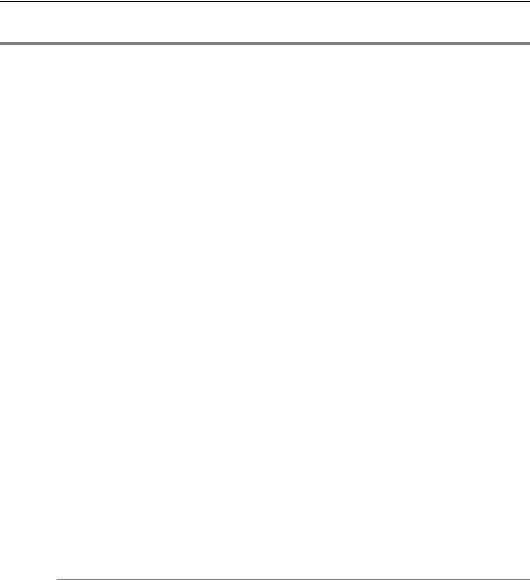
Часть I. Установка и настройка системы
Табл. 6.6. Сведения о Менеджере лицензий
Имя колонки |
Содержание колонки |
|
|
Текущее исполь |
Сведения о текущем использовании Менеджера лицензий: |
зование |
▼ подключений (logins) — количество захваченных лицензий, |
(Current Usage) |
▼ сессий (sessions) — количество текущих сеансов доступа к |
|
Менеджеру лицензий, |
|
▼ соединений (connections) — количество текущих сетевых |
|
соединений из общего количества доступных. |
Запросы на под |
Количество полученных лицензий у текущего Менеджера лицензий |
ключение |
с момента его запуска. |
(Login Requests) |
|
Запросы
(Requests)
Запросы (Data Volume)
Ошибки
(Errors)
Потоки
(Client Threads)
Драйверы (Run time)
Создать отчет (Generate Report)
Количество запросов к Менеджеру лицензий с момента его запуска.
Количество принятых и переданных этим сервером байт информации с момента запуска Менеджера лицензий.
Суммарное количество ошибок, связанное с ключом или передачей на этом сервере с момента запуска Менеджера лицензий.
Количество одновременно протекающих подпроцессов, открытых Менеджером лицензий.
Список запущенных компонентов системы HASP SRM с указанием их версий.
Команда позволяет создать диагностический отчет в формате HTML. Отчет содержит детальную информацию о системе, на которой запущен конкретный экземпляр Менеджера лицензий, использованию лицензий и другие сведения, которые могут быть использованы в диагностических целях. Отчет следует использовать при обращении в службу технической поддержки.
6.2.Настройка ACC
Настройки ACC позволяют установить следующие параметры:
▼права доступа пользователей к сетевым ресурсам системы защиты,
▼параметры доступа к удаленным Менеджерам лицензий,
▼права доступа пользователей сетевых компьютеров к управлению Менеджером лицен! зий текущего компьютера.
Чтобы выполнить настройки, необходимо вызвать команду Настройки (Configuration). В окне браузера появится новая вкладка Настройки для HASP License
Manager на (Configuration for HASP License Manager on) <имя текущего компью
68

Глава 6. Использование программного обеспечения системы защиты КОМПАС 3D
тера>. Элементы управления, обеспечивающие настройку, сгруппированы на вкладках. Названия вкладок соответствуют типу настроек.
Для выполнения настроек ACC необходимо ввести пароль администратора, если он был ранее задан (см. раздел Парольная защита ACC на с. 72).
Настройки ACC сохраняются в файле hasplm.ini, который создается автоматически при первом изменении умолчательных настроек. Полный путь к файлу отображается в ниж! ней части вкладки браузера.
6.2.1.Общие настройки ACC; вкладка Общие настройки (Basic Settings)
Общие настройки ACC
Общие настройки ACC включают в себя задание имени компьютера, ACC которого на! страивается, параметры формирования журналов отчетов и настройку парольной защи! ты. Описание элементов управления вкладки приведено в табл. 6.7.
Табл. 6.7. Элементы управления вкладки Общие настройки
Имя элемента |
Описание |
|
управления |
|
|
|
|
|
Имя компьютера |
Сетевое имя компьютера, для ACC которого выполняются |
|
(Machine Name) |
настройки. |
|
|
||
Разрешить уда |
Опция позволяет управлять доступом удаленных пользователей к |
|
ленный доступ к |
ACC компьютера, имя которого задано в поле Имя компьютера. |
|
ACC |
По умолчанию опция выключена. |
|
(Allow Remote |
|
|
Access to ACC) |
|
|
Время обновле |
Период обновления информации на вкладках ACC в секундах. |
|
ния страницы |
|
|
(Display Refresh |
|
|
Time) |
|
|
Записей на стра |
Количество строк в таблицах, отображаемых на каждой странице |
|
нице |
вкладки. Значение может изменяться в пределах от 5 до 100. |
|
(Table Rows per |
|
|
Page) |
|
|
Вести Журнал до |
Опция позволяет управлять созданием файла журнала учета |
|
ступа |
доступа к Менеджеру лицензий. Если опция включена, становятся |
|
(Write an Access |
доступными следующие опции, позволяющие управлять |
|
содержанием журнала: Включить локальные запросы (Include |
||
Log File) |
||
|
Local Requests), Включить удаленные запросы (Include |
|
|
Remote Requests), Включить Административные запросы |
|
|
(Include Administration Requests). |
69
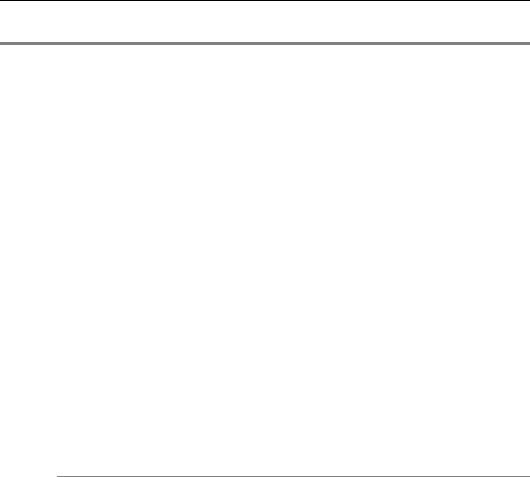
Часть I. Установка и настройка системы
Табл. 6.7. Элементы управления вкладки Общие настройки
Имя элемента |
Описание |
управления |
|
|
|
Включить локаль Позволяет добавлять в журнал сведения о сеансах доступа |
|
ные запросы |
пользователей локального компьютера к компонентам |
(Include Local |
приложения, лицензированным на ключе, подключенном к этому |
Requests) |
компьютеру. |
Включить удален Позволяет добавлять в журнал сведения о сеансах доступа |
|
ные запросы |
пользователей сетевых компьютеров к компонентам приложения, |
(Include Remote |
лицензированным на ключе, подключенном к текущему |
Requests) |
компьютеру. |
Включить Адми Позволяет добавлять в журнал сведения о сеансах доступа к нистративные за Менеджеру лицензий при помощи ACC.
просы (Include Administration Requests)
Вести Журнал Опция позволяет управлять созданием журнала ошибок.
ошибок
(Write an Error Log
File)
Вести Журнал Опция позволяет создавать файл идентификаторов процессов.
процессов
(Write a Process ID
(.pid) File)
Шаблон журнала учета
Команда Редактировать параметры Журнала (Edit Log Parameters) позволяет из! менить шаблон журнала учета доступа к Менеджеру лицензий.
После вызова команды Редактировать параметры Журнала в окне браузера появля! ется страница Редактирование параметров журнала (Edit Log Parameters). Поле в верхней части страницы содержит текущий набор обозначений элементов шаблона. Со! держание поля представлено в текстовом формате. Обозначения элементов являются зарезервированными словами. Они помещаются между фигурными скобками. Для по! яснения элементов журнала можно добавлять к ним комментарии. Обозначения элемен! тов можно редактировать как обычный текст или с использованием содержания поля
Доступные тэги для журнала: (Available tags for log:).
Поле Доступные тэги для журнала: содержит обозначения и краткие описания до! ступных элементов шаблона. Чтобы добавить элемент в шаблон, следует выделить его мышью и вызвать команду Добавить (Add). Обозначение элемента будет добавлено в конец списка.
70
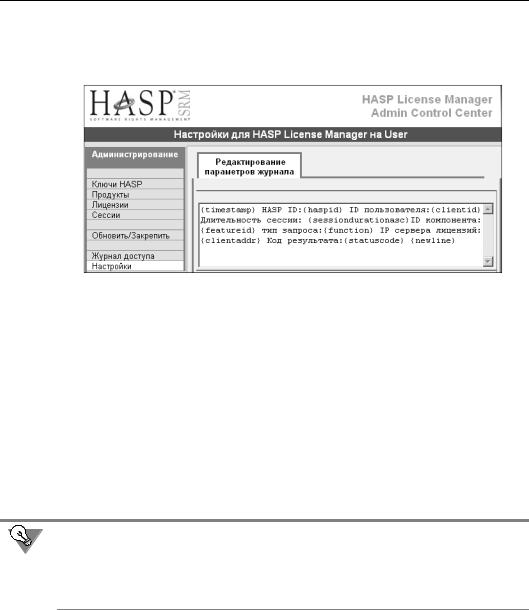
Глава 6. Использование программного обеспечения системы защиты КОМПАС 3D
Команда Назад на страницу "Настройки" (Back to Configuration) позволяет завер! шить редактирование шаблона и вернуться на страницу конфигурации.
Пример сформированного шаблона журнала приведен на рис. 6.2.
Рис. 6.2. Пример сформированного шаблона
В соответствии с этим шаблоном каждая запись журнала будет содержать следующие сведения:
▼дату и время записи,
▼идентификатор ключа, лицензия которого используется,
▼идентификатор пользователя,
▼длительность сеанса использования лицензии,
▼идентификатор компонента,
▼тип запроса, например, получение лицензии (LOGIN), освобождение лицензии (LOGOUT).
▼IP адрес сервера лицензий,
▼код результата выполнения запроса.
Элемент newline обеспечивает перевод строки в журнале.
Код результата выполнения запроса может быть использован для анализа возможных неудач при выполнении запросов. Например, значение кода, равное 0, соответствует ус! пешному выполнению запроса. Значение кода, равное 7, возвращается в случае, если ключ аппаратной защиты не найден. Полное описание кодов Вы можете запросить в Службе технической поддержки ГК АСКОН.
Фрагмент файла журнала, сформированного по шаблону, показанному на рис. 6.2, при! веден ниже.
2009 01 23 11:30:00 HASP ID:1086818230 ID пользователя:Test@Tester Длительность сессии: 0 days 0 hours 0 minutes 0 seconds ID компонента:120 тип запроса:LOGIN IP сер вера лицензий: 127.0.0.1 Код результата:0
2009 01 23 11:31:54 HASP ID:1086818230 ID пользователя:Test@Tester Длительность сессии: 0 days 0 hours 1 minutes 54 seconds ID компонента:120 тип запроса:LOGOUT IP сервера лицензий: 10.3.1.2 Код результата:0
71
